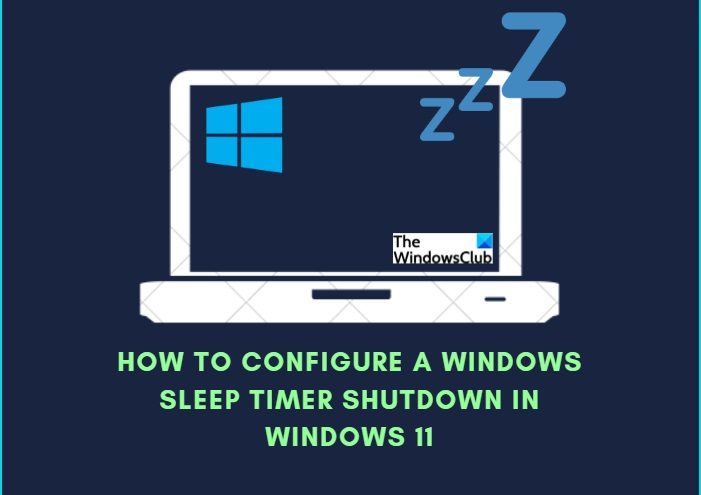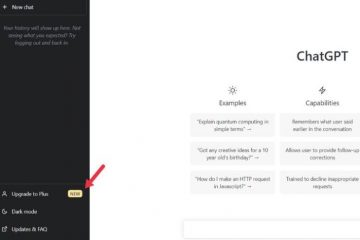Jos työskentelet kannettavan tietokoneen parissa ja joudut muuttamaan pois jonkin aikaa, sinun kannattaa laittaa se nukkumaan. Näin voit noutaa työsi sieltä, mihin sen jäit, ja säästät myös sähköä ja kannettavan tietokoneen akkua. Jos kuitenkin joudut jättämään tietokoneesi pitkäksi ajaksi, sitä ei kannata laittaa nukkumaan. Siinä tapauksessa voit ajoittaa uniajastimen sammutuksen.
No, tämän päivän viestissä Opi kuinka voit asettaa Windowsin uniajastimen sammuttamaan tietokoneesi automaattisesti tietyn ajan kuluttua. mutta ensin puhutaan siitä, mitä on lepotila Windows 11-tietokoneessa.
Mikä on lepotila Windows 11-tietokoneessa
Tietokoneen asettaminen lepotilaan on samanlaista kuin toistavan DVD:n keskeyttäminen. Kun asetat tietokoneesi lepotilaan, kaikki tietokoneellasi tapahtuvat toiminnot pysähtyvät ja siirtyvät RAM-muistiin, mikä tarkoittaa järjestelmämuistia. Tietokoneesi on edelleen päällä, mutta se käyttää vähemmän virtaa tässä tilassa. Työskentelyäsi jatketaan, kun kosketat tai siirrät kohdistinta. Joten jos muutat pois pidemmäksi ajaksi pitääksesi tietokoneesi nukkumassa, on parempi ajoittaa uniajastimen sammutus. Voit lukea järjestelmän eri lepotilasta täältä.
Windowsin uniajastimen sammutuksen määrittäminen
Voit luoda Windowsin uniajastimen sammutuksen Windows 11/10-tietokoneellesi käyttämällä Komentorivi tai luomalla työpöydän pikakuvake seuraavasti.
1] Komentokehotteen käyttäminen
Suorita valintaikkuna painamalla Win+R ja kirjoita CMD suorita komentokehote. Kirjoita komento Shutdown-s-t 3000 ja paina Enter. Tässä -s antaa komennon sammuttaa ja -t on numero sekuntia, haluat sen odottavan. Voit tietysti muuttaa ajoituksia omien tarpeidesi mukaan.
2] Luo työpöydän pikakuvake
Tämä menetelmä on henkilölle, joka haluaa käyttää tätä uniajastinta makaa säännöllisesti. Voit tehdä tämän yksinkertaisesti luomalla työpöydän pikakuvakkeen edes avaamatta komentokehotetta.
Tämä on jälleen erittäin yksinkertainen ja nopea tapa luoda uniajastin Windows 11-tietokoneellesi. Siirry työpöydälle ja napsauta hiiren kakkospainikkeella mitä tahansa.Valitse Uusi–>Pikakuvake. Tämä avaa uuden ikkunan, kirjoita komento Shutdown-s-t 3600″ ja napsauta Seuraava. Anna pikanäppäimelle nimi ja napsauta Valmis.Sinä saa pikakuvakkeen työpöydällesi alla olevan kuvakaappauksen mukaisesti.
Voit peruuttaa tämän lepotilan sammutuskomennon milloin tahansa.
Siirry. työpöydälle ja napsauta hiiren kakkospainikkeella.Valitse alla olevasta komennosta Uusi-> ShortcutType-Shutdown-aKirjoita tämän pikakuvakkeen nimi ja napsauta Valmis.
Aiheeseen liittyvä vinkki: vahva> Jos käytät kannettavaa tietokonetta, varmista, että ymmärrät perusteellisesti kunkin virrankäyttösuunnitelman edut ja haitat ja muuta sitten uniasetukset.
Onko Windows 11:ssä uniajastin?
Sinun on tehtävä se manuaalisesti Windows 11:ssä. Valitse Asetukset > Virta ja akku ja mukauta uniasetukset. Vaihtoehtoisesti voit käyttää pikanäppäintä ALT+F4 ja valita valikosta Lepotila-vaihtoehdon.
Missä Lepotila-painike on Windows 11:ssä
Napsauta Käynnistä-painiketta ja siirry virtatilaan.-painiketta oikeassa alakulmassa, valitse Lepotila ja olet valmis. Voit myös painaa Alt+F4 ja valita valikosta Sleep-vaihtoehdon.